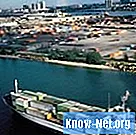Turinys

Perkelkite kontaktus iš „Microsoft Excel“ skaičiuoklės, kad „iPhone“ įrašytumėte kontaktus, esančius kompiuteryje. Išsaugokite kontaktų failą CSV formatu arba „kableliais atskirtomis reikšmėmis“, tada importuokite į „Microsoft Outlook Express“, kuri yra darbalaukio el. Pašto klientas, pateikiamas kartu su visais gamykloje įdiegtais „Windows“ kompiuteriais. Nustatykite „iTunes“, kad sinchronizuotumėte informaciją su „Outlook Express“, norėdami perkelti kontaktus iš originalaus „Microsoft Excel“ failo į „iPhone“.
1 žingsnis
Atidarykite kontaktų lapą „Microsoft Excel“. Spustelėkite piktogramą „Diskas“, kad atidarytumėte laukelį „Išsaugoti“. Iš failo įveskite norimą vardą ir iš galimų formatų sąrašo pasirinkite „.csv“. Spustelėkite mygtuką „Išsaugoti“.
2 žingsnis
Spustelėkite mygtuką „Pradėti“ ir pasirinkite „Outlook Express“. Pasirinkite meniu „Failas“ ir submeniu „Importuoti“ pasirinkite parinktį „Adresai“. Ieškokite .csv failo standžiojo disko ir spustelėkite „Atidaryti“. Palaukite, kol „Outlook Express“ praneš, kad importavimas baigtas.
3 žingsnis
Įkiškite „iPhone“ USB laidą į „iPhone“ pagrindą, tada kitą galą įkiškite į kompiuterio USB prievadą. Paleiskite „iTunes“, jei programa neatsidaro automatiškai, pasirinkite „iPhone“ pavadinimą ir atidarykite skirtuką „Informacija“.
4 žingsnis
Pažymėkite laukelį šalia „Kontaktų sinchronizavimas su:“ ir parinkčių sąraše pasirinkite „Outlook Express“. Grįžkite į skirtuką „Santrauka“, spustelėkite „Sinchronizuoti“ ir palaukite, kol „iTunes“ informuos jus, kad sinchronizavimas baigtas. Išimkite ir išimkite „iPhone“ iš kompiuterio. „Excel“ faile esantys kontaktai dabar rodomi meniu „Kontaktai“, esančiame „Telefonas“.